آموزش ساخت تصاویر و ویدیوهای سه بعدی با Google Earth Studio

ساخت تصاویر و کلیپهای هوایی امروزه بسیار پرطرفدار شده است. از جمله مواردی که در چند سال اخیر شاید دیده باشید تصاویر و فیلمهای هلی شاتی هستند که در موارد مختلف استفاده میشوند. اما بالتبع ساخت این گونه کلیپ ها هزینه بر و وقت گیر هستند. امروز میخواهیم قابلیتی فوق العاده از شرکت گوگل به شما معرفی کنیم که تا حدی زیادی خواهد توانست نیازهای شما را در این زمینه به خوبی برطرف کند.
Google Earth Studio چیست؟
گوگل ارث استودیو در حقیقت یک نرم افزار تحت وب میباشد که به شما این امکان را میدهد از هر نقطه بر روی زمین بتوانید ویدئو تهیه کنید.
گوگل ارث استودیو به صورت سه بعدی با امکانات پیشرفته ای تصاویر نقاط مختلف زمین را با کیفیت خوبی در اختیار شما قرار خواهد داد. شما از این امکان خواهید توانست برای ساخت تیزر، ارائه ها و… به آسانی استفاده کنید. در ادامه آموزش گوگل ارث استودیو را برای شما عزیزان آماده کرده ایم.
برای شروع وارد سایت گوگل ارث استودیو شوید.
- جهت استفاده از این سایت باید از مرورگر کروم استفاده کنید.
- حتما با آیپی غیر ایران وارد سایت شوید وگرنه با ارور 403 روبرو خواهید شد.
- پس از ورود نیاز خواهد تا جیمیل خود را با این سایت ست بنمایید.
پس ورود بر روی گزینه Try Earth Studio کلیک کنید.

پس کلیک بر روی گزینه فوق فرمی مانند زیر برای شما نمایش داده خواهد شد که در ادامه توضیحات مربوطه ارائه شده است.

در این بخش نام و نام خانوادگی خود را وارد نمایید.
در قسمت Company / Organization: نام دانشگاه یا محل کار خود را وارد نمایید.
Country/Region: ایران را انتخاب کنید.
از منوی کشویی Industry: حتما گزینه Education را انتخاب نمایید.
به گفته گوگل این قابلیت برای مواردی همچون آموزش رایگان میباشد و برای موارد کاری مانند تهیه فیلم و انیمیشن استفاده از این امکان منوط به پرداخت هزینه است.
در بخش How will you use Earth Studio?: مختصری از هدف شما از استفاده از گوگل ارث استدیو باید نوشته شود.
پس از ارسال این فرم پیامی دریافت خواهید کرد که درخواست شما توسط گوگل بررسی میشود و در صورت تایید گوگل ارث استدیو برای شما فعال خواهد شد. ممکن است تاییدیه زمانی حدود 5 ساعت طول بکشد که توسط یک ایمیل از شرکت گوگل مطلع خواهید شد.
آموزش کار با محیط Google Earth Studio :

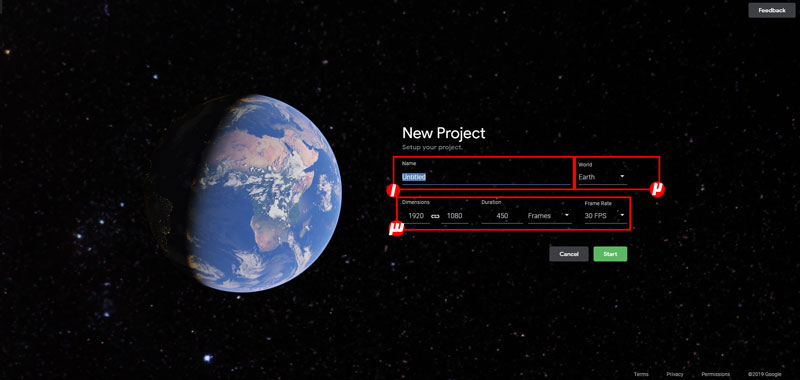


نحوه خروجی گرفتن:
متاسفانه قابلیت نمایش سه بعدی برای ایران فعال نمیباشد که امیدوارم در آینده برای ایران نیز با همان کیفیت سایر کشورها این قابلیت اضافه شود.
تیزر رسمی گوگل ارث استودیو:
